Word文档不能打印单击打印无反应怎么办?
Word文档不能打印单击打印无反应怎么办?word文档打印的时候,单击没反应,出现这个问题的原因,可能是没安装打印机,或者是没启动打印机,下面我们来看看详细的解决办法,需要的朋友可以参考下
Word文档,单击打印,无任何反应,调不【打印】窗口;无任何反应,很有可能没有安装任何打印机,或者打印服务没有正常启动;
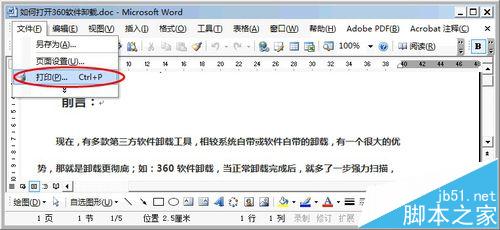
一、检查是否安装了打印机
1、单击"开始"、"设备和打印机";打开【设备和打印机】窗口;
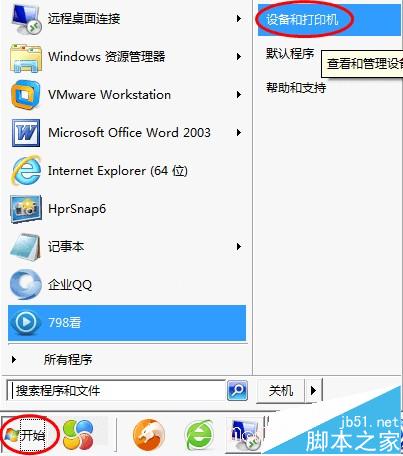
2、发现没有任何打印机,就连安装Office时自带的虚拟打印机也没有;有可能是被手工删除了,也有可能是打印服务没有正常启动;
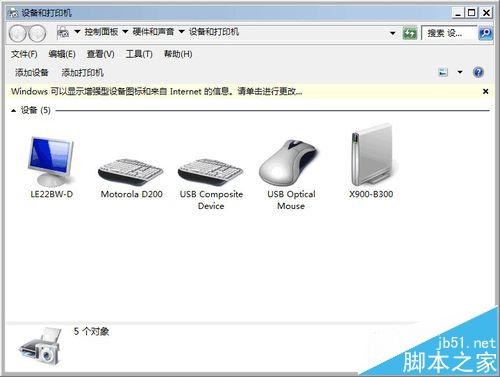
二、检查打印服务是否已正常启动
1、打开【运行】窗口,输入"services.msc",确定;打开【服务】窗口;
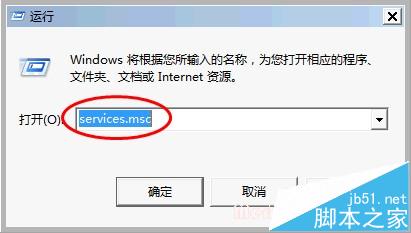
2、发现"Print Spooler"服务为"手动",状态为未启动;若不用打印机,或者偶尔打印,可设置为"手动",待偶尔打印时再手动启动服务;
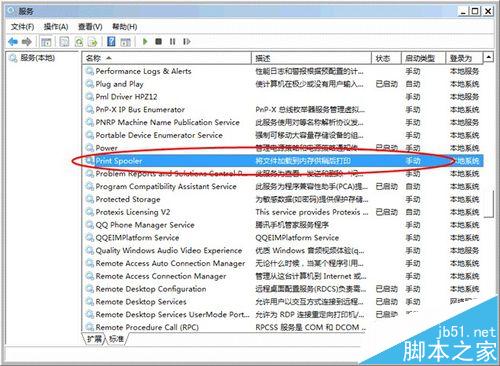
3、若经常要用到打印,建议双击相应服务,将启动类型设置为"自动",并启动服务;
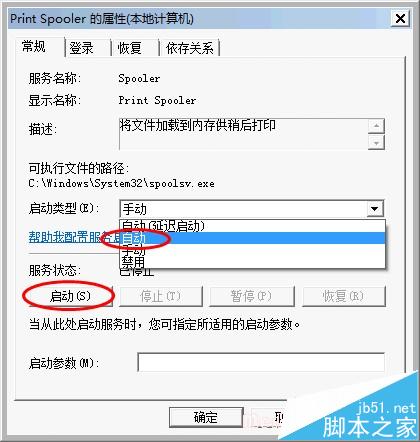
4、Print Spooler服务已启动;从描述可看出:此服务是"将文件加载到内存供稍后打印";若不启动,就有了单击打印无反应的问题了;当然,部分程序提示没有安装打印机,也很有可能是Print Spooler服务没有正常启动;
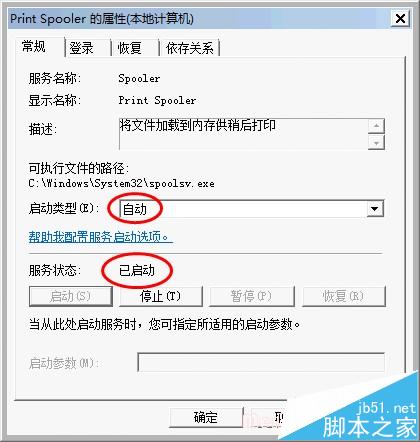
5、启动Print Spooler服务后,发现此电脑是正常安装了打印机的;
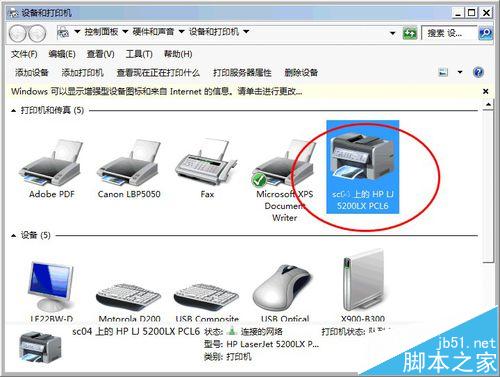
三、添加打印机
1、若打印机不能正常工作,或没有相应打印机,可单击"添加打印机",通过添加打印机向导添加打印机;
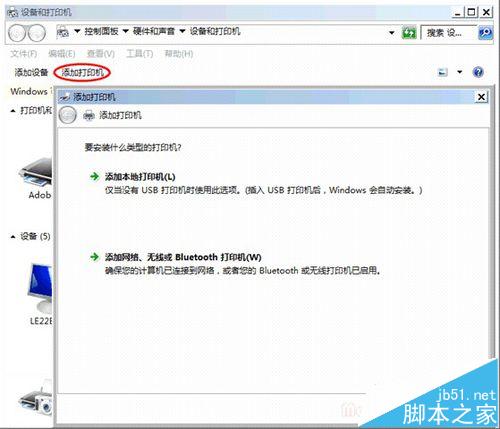
2、添加打印机后,单击"打印",正常调出【打印】窗口;
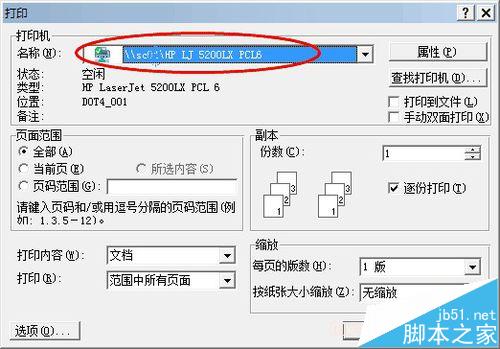
word2007怎么打印非标准格式的纸张?
word怎么打印小抄?word小抄排版缩印的方法
Word/wps怎么打印背景图片?Word背景打印不出来的三种解决办法
栏 目:office激活
本文地址:https://www.fushidao.cc/wangzhanyunying/21481.html
您可能感兴趣的文章
- 08-01Office 2007怎么美化表格?Office 2007怎么套用表格格式
- 08-01office 2010激活错误代码0X8007000D如何解决?
- 08-01Office 2010中文版怎么转换为英文版?
- 08-01Office 2010如何把Word转换成PDF格式
- 08-01office2016打开卡顿怎么办?office2016打开缓慢的解决技巧
- 08-01Office2013电话怎么激活?Office2013永久激活方法
- 08-01求Office2013密钥?2017最新Office2013激活密钥
- 08-01Office2010最新激活密钥有哪些?Office2010激活密钥分享大全
- 08-01Office2016怎么安装?Office2016安装激活教程
- 08-01office2007密钥哪里找?office2007永久密钥序列号


阅读排行
- 1Office 2007怎么美化表格?Office 2007怎么套用表格格式
- 2office 2010激活错误代码0X8007000D如何解决?
- 3Office 2010中文版怎么转换为英文版?
- 4Office 2010如何把Word转换成PDF格式
- 5office2016打开卡顿怎么办?office2016打开缓慢的解决技巧
- 6Office2013电话怎么激活?Office2013永久激活方法
- 7求Office2013密钥?2017最新Office2013激活密钥
- 8Office2010最新激活密钥有哪些?Office2010激活密钥分享大全
- 9Office2016怎么安装?Office2016安装激活教程
- 10office2007密钥哪里找?office2007永久密钥序列号
推荐教程
- 11-30正版office2021永久激活密钥
- 11-25怎么激活office2019最新版?office 2019激活秘钥+激活工具推荐
- 11-22office怎么免费永久激活 office产品密钥永久激活码
- 11-25office2010 产品密钥 永久密钥最新分享
- 07-012025最新office2010永久激活码免费分享,附office 2010激活工具
- 11-30全新 Office 2013 激活密钥 Office 2013 激活工具推荐
- 11-22Office2016激活密钥专业增强版(神Key)Office2016永久激活密钥[202
- 11-25正版 office 产品密钥 office 密钥 office2019 永久激活
- 11-22office2020破解版(附永久密钥) 免费完整版
- 11-302023 全新 office 2010 标准版/专业版密钥






